Activation de l'appel Wi-Fi sur votre iPhone Les appels Wi-Fi

Apple a ajouté le support de l'appel Wi-Fi à l'iPhone avec iOS 8 il est maintenant pris en charge sur de nombreux transporteurs. Aux États-Unis, AT & T, MetroPCS, Sprint, T-Mobile, Verizon et Vodafone le soutiennent.
Ce que vous devez savoir
CONNEXION:
Comment augmenter facilement le signal de votre téléphone cellulaire à la maison Cette fonction est désactivée par défaut. Il faudra l'activer avant de faire quoi que ce soit. Une fois que vous l'aurez activé, il "fonctionnera" et votre téléphone passera automatiquement au Wi-Fi si nécessaire. Vous verrez ceci indiqué dans la barre d'état, par exemple, il indiquera "T-Mobile Wi-Fi" plutôt que "T-Mobile LTE" si vous utilisez T-Mobile et que votre téléphone est actuellement connecté à Wi- Fi plutôt que le réseau cellulaire LTE. Composez un numéro ou envoyez un message texte de la manière habituelle pendant que "Wi-Fi" apparaît dans votre barre d'état et qu'il se connecte via la connexion Wi-Fi au lieu du cellulaire.
Il bascule automatiquement entre cellulaire et Les réseaux Wi-Fi lorsque vous quittez une zone couverte par le Wi-Fi, vous n'avez donc rien à faire de différent ou même n'y penser.
Cela ne fonctionne que si votre opérateur a activé le support nécessaire de son côté . Le transporteur doit être capable de router automatiquement les appels et les textes sur Internet
Ce dont vous aurez besoin
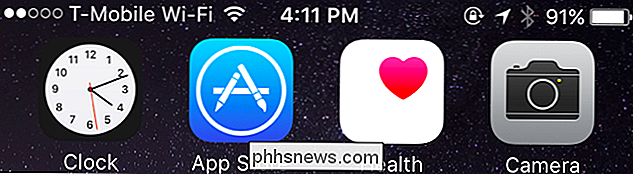
Vous aurez juste besoin de deux choses pour utiliser cette fonction:
Un opérateur qui prend en charge Wi- Fi calling
- : Aux États-Unis, AT & T, MetroPCS, Sprint, T-Mobile, Verizon et Vodafone offrent cette fonctionnalité. Il est également soutenu par divers autres opérateurs cellulaires dans le monde entier. Consultez la liste officielle des opérateurs de téléphonie cellulaire Apple qui prennent en charge les appels Wi-Fi pour savoir si votre opérateur propose cette fonctionnalité. Un iPhone 5c ou plus récent
- : les anciens iPhone ne prennent pas en charge cette fonction. Vous aurez besoin d'un iPhone 5c, iPhone SE, iPhone 5, iPhone 6, iPhone 6 Plus, iPhone 6s, iPhone 6 Plus, iPhone 7, iPhone 7 Plus, iPhone 8, iPhone 8 Plus, iPhone X, ou un modèle plus récent à utilisez cette fonction. Activer les appels Wi-Fi
Pour activer les appels Wi-Fi, accédez à Paramètres> Téléphone> Appels Wi-Fi sur votre iPhone. Activez le curseur "Appels Wi-Fi sur cet iPhone"
Si vous ne voyez pas l'option "Appels Wi-Fi" sous l'option Appels sur le téléphone, cette fonctionnalité n'est pas disponible car votre opérateur de téléphonie mobile ne soutenez-le.
Vous devez également appuyer sur "Mettre à jour l'adresse d'urgence" et vous assurer que votre opérateur a une adresse correcte. Si vous composez le 911 via un réseau Wi-Fi, les intervenants d'urgence verront votre appel associé à l'adresse d'urgence que vous entrez ici.
Si jamais vous rencontrez un problème avec les appels Wi-Fi, vous pouvez revenir sur cet écran et désactivez-le en appuyant brièvement sur
Utilisation de l'appel Wi-Fi avec Continuité
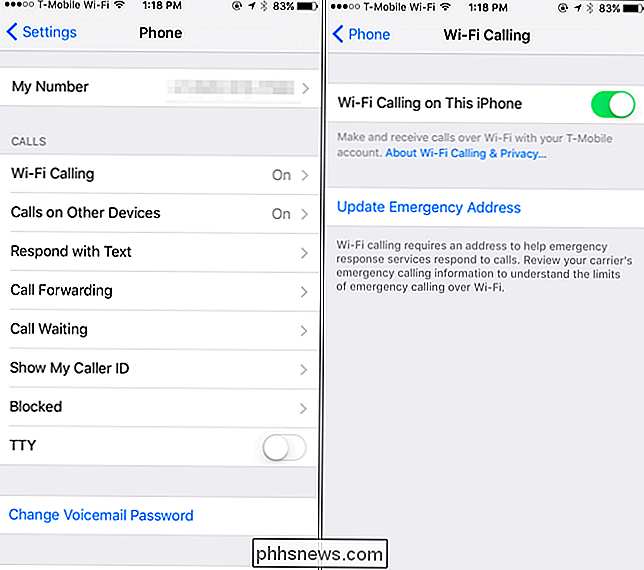
CONNEXION:
Comment faire fonctionner les Mac et les appareils iOS en toute transparence avec Continuité Les appels Wi-Fi ne fonctionnent généralement pas avec la fonction de continuité. Vous ne pourrez pas passer ou recevoir d'appels sur votre Mac ou sur un autre appareil iOS comme un iPad si vous activez les appels Wi-Fi.
Apple rectifie lentement cette situation. Aux États-Unis, seuls AT & T, T-Mobile et Sprint vous permettent d'utiliser les fonctions de continuité standard ainsi que les appels Wi-Fi. Consultez cette carte des opérateurs et vérifiez si la fonction "Appels Wi-Fi sur les appareils compatibles iCloud pris en charge" est proposée par votre opérateur.
Vous pouvez activer cette fonction à partir de l'écran Téléphone de l'application Paramètres. Sous l'option d'appel Wi-Fi sur l'écran Téléphone, appuyez sur "Appels sur d'autres appareils." Appuyez sur "Ajouter un appel Wi-Fi pour d'autres appareils" et d'autres appareils connectés avec votre compte iCloud seront en mesure de passer et recevoir des appels normalement avec l'appel Wi-Fi activé. Les transporteurs devront faire des pieds et des mains pour permettre cela, et cette option n'est actuellement offerte que par quelques transporteurs.
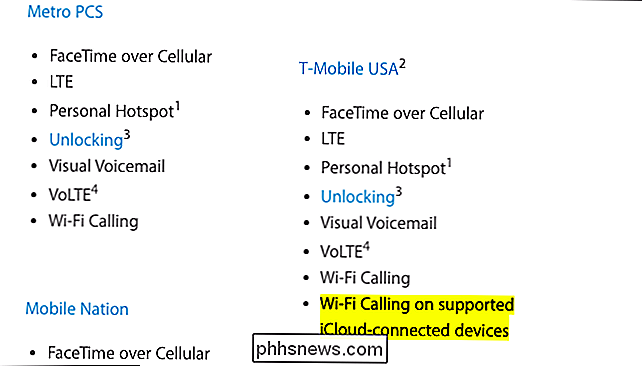
Les appels Wi-Fi ne sont pas une fonctionnalité géniale que vous remarquerez beaucoup après l'avoir activée, mais cela permet à votre iPhone de fonctionner beaucoup mieux dans les zones à faible réception cellulaire, mais avec un solide signal Wi-Fi.
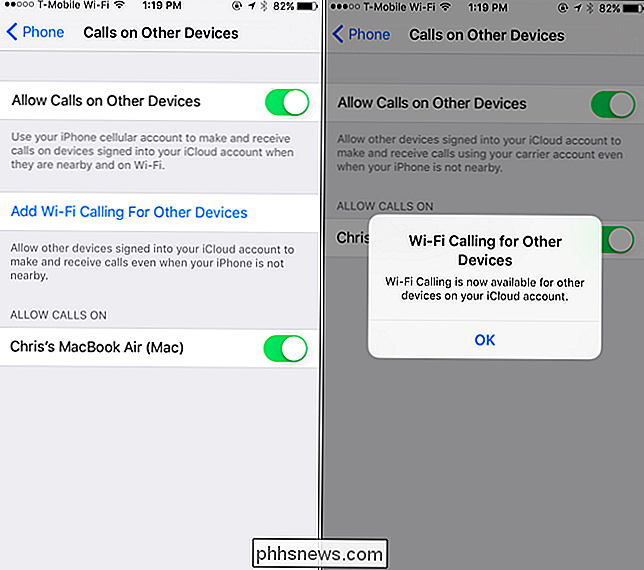
Crédit image : Omar Jordan Fawahl sur Flickr

Comment empêcher Picasa de prendre des captures d'écran non désirées
L'outil de gestion de photos Picasa de Google est un outil gratuit fantastique pour l'organisation de photos grand public, mais il a une très mauvaise habitude: bureau chaque fois que vous appuyez sur le bouton Imprimer l'écran. Jetons un coup d'œil à la manière efficace (mais très peu intuitive) de résoudre ce problème.

7 façons d'éprouver un ordinateur
J'ai une fille de 2 ans et j'ai réalisé l'importance de protéger mon ordinateur contre les enfants! La seconde où je me retourne, elle court vers mon bureau, saute sur la chaise et commence à taper sur les touches. Si l'ordinateur est déjà allumé, elle a compris comment déplacer la souris et cliquer sur tout ce qu'elle peut. C'e



